管理対象デバイスの表示
オペレーティングシステム、プラットフォーム、IPアドレス、ライセンス、接続ステータスなど、ネットワーク内のすべての管理対象デバイスの詳細を表示できます。デバイス情報が表形式で表示されます。管理されていないデバイスも表示されますが、ステータスやその他の情報はありません。
[ネットワーク監視] ワークスペースの [ノード リスト] を使用して、管理状態のデバイスを表示することもできます ( ノード リストの表示を参照)。ネットワークが記録システムである場合、管理対象デバイスをJunos Spaceプラットフォームデータベースと再同期させることができます( 管理対象デバイスとネットワークの再同期を参照)。
Junos Spaceネットワーク管理プラットフォームが記録システムの場合、手動または自動の再同期は行われません。 「Junos Spaceの記録システムの概要」を参照してください。
管理対象デバイスの設定およびランタイム情報を表示するには:
- ネットワーク管理プラットフォーム UI で、 [デバイス] > [デバイス管理] を選択します。
[デバイス管理] ページが表示されます。
図 1 は、[デバイス管理] ページを示しています。
図1:デバイス管理ページ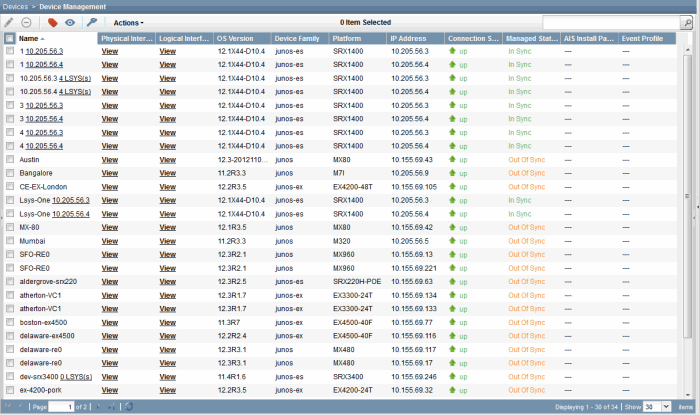
表 1 は、[インベントリ(Inventory)] ページに表示されるフィールドを示しています。表では、フィールド名に対するアスタリスクは、そのフィールドがデフォルトで表示されないことを示します。
表 1: デバイス管理 テーブルのフィールド 畑
形容
名前
Junos Spaceプラットフォームデータベースに保存されているデバイスの名前
デバイスエイリアス
デバイスのデバイスエイリアスカスタムラベルの値。デフォルトでは、このフィールドはページに表示されません。(デバイスエイリアスカスタムラベルが追加されていない場合、またはデバイスのデバイスエイリアスカスタムラベルに値が割り当てられていない場合、このフィールドは空になります。
IP アドレス
デバイスのIPv4またはIPv6アドレス
シリアル番号
デバイス シャーシのシリアル番号(このフィールドには、管理対象外デバイスの場合は [不明(Unknown)]と表示されます)。
接続ステータス
Junos Space プラットフォーム内のデバイスの接続ステータス。Network as System of Record(NSOR)モードとJunos Space as System of Record(SSOR)モードでは、異なる値が表示されます。
-
Up—デバイスは Junos Space プラットフォームに接続されています。
接続ステータスが up の場合、NSOR モードでは、管理ステータスは Out Of Sync、Synchronizing、In Sync、または Sync Failed です。
SSOR モードでは、ステータスは In Sync、Device Changed、Space Changed、Both Changed、または Unknown (通常は接続を意味します) です。
-
ダウン—デバイスは Junos Space プラットフォームに接続されていません。
接続ステータスがダウンの場合、管理ステータスは「なし」または「接続中」です。
手記:View Actionには、接続を回復するための一連の救済策またはクイックヘルプオプションへのハイパーリンクが表示されます。
-
NA:デバイスは管理対象外です。
管理ステータス
Junos Space プラットフォームにおける管理対象デバイスの現在のステータス:
-
接続中—Junos Space プラットフォームは、接続リモート プロシージャ コール(RPC)を送信し、デバイスからの最初の接続を待っています。
手記:View Actionは、接続に通常よりも時間がかかる場合にデバイスの状態を回復するための一連の救済策またはクイックヘルプオプションへのハイパーリンクを提供します。
-
[In Sync]:同期操作は正常に完了しました。Junos Spaceプラットフォームとデバイスは相互に同期されます。
-
なし—デバイスは検出されますが、Junos Space プラットフォームはまだ接続 RPC を送信していません。
手記:View Action は、デバイスの接続状態が Down の場合にデバイスの状態を回復するための一連の対処法またはクイック ヘルプ オプションへのハイパーリンクを提供します。
-
Out Of Sync—NSORモードでは、デバイスはJunos Spaceプラットフォームに接続されていますが、同期操作は開始されていません。または、デバイスの帯域外設定変更が検出され、自動再同期が無効になっているか、まだ開始されていません。
-
[デバイスの変更(Device Changed)]:SSOR モードでは、デバイスの CLI からデバイス設定に変更が加えられます。
-
スペース変更—SSORモードでは、Junos Spaceプラットフォームからのデバイス設定に変更が加えられました。
-
スペースとデバイスの変更—SSORモードでは、デバイスのCLIおよびJunos Spaceプラットフォームからデバイス設定が変更されます。自動再同期も手動再同期も使用できません。
-
同期中 - デバイス検出、手動再同期操作、または自動再同期操作の結果として、同期操作が開始されました。
-
[同期失敗(Sync Failed)]:同期操作が失敗しました。
手記:View Action は、接続ステータスが [Up] または [Down] のときにデバイスのステータスを回復するための一連の救済策またはクイック ヘルプ オプションへのハイパーリンクを提供します。
-
[再アクティブ化に失敗しました(Reactivate Failed)]:デバイスの再アクティブ化操作が失敗しました。
手記:View Actionは、再アクティブ化に失敗したときにデバイスの状態を回復するための一連の救済策またはクイック ヘルプ オプションへのハイパーリンクを提供します。
-
[管理対象外(Unmanaged)]:デバイスは管理対象外です。
-
[モデル化(Modeled)]:デバイスはモデル化されています。
-
展開を待機中 - モデル化されたデバイスには到達できないため、アクティブ化する必要があります。
プラットホーム
デバイスのモデル番号(管理対象外デバイスの場合、プラットフォームの詳細はSNMPを介して検出されます。プラットフォームの詳細を検出できない場合、フィールドには「不明」と表示されます。
OSバージョン
デバイスで実行されているオペレーティング システムのファームウェア バージョン(このフィールドには、管理されていないデバイスの場合は [不明(Unknown)] が表示されます)。
スキーマバージョン
Junos Space プラットフォームがこのデバイスに使用する DMI スキーマ バージョン(このフィールドには、管理対象外デバイスの場合は [不明(Unknown)]が表示されます)。 「DMIスキーマ管理の概要」を参照してください。
物理インターフェイス
デバイスの物理インターフェイスのビューへのリンク(フィールドには、管理対象外デバイスの場合は NA が表示されます)。
論理インターフェイス
デバイスの論理インターフェイスのビューへのリンク(フィールドには、管理対象外デバイスの場合は NA が表示されます)。
デバイス ファミリ
選択したデバイスのデバイス ファミリ (管理対象外デバイスの場合、これは指定したベンダー名と同じです。ベンダー名が指定されておらず、SNMP が使用されていないか障害が発生している場合、フィールドには [不明(Unknown)] と表示されます)。
構成状態
デバイス構成の現在の状態:
-
NA – 設定に変更は加えられません。これがデフォルトの状態です。
-
作成済み – Junos Space プラットフォームからデバイス構成に変更が加えられました。
-
承認済み – デバイス構成が承認されています。
-
Rejected (拒否) – デバイス構成は拒否されました。
最終リブート時間(Last Rebooted Time)
デバイスが最後に手動またはJunos Spaceプラットフォームから再起動された日時(デバイスのステータスがダウンからアップに変わった日時)
売り手
デバイスベンダーの名前(管理対象外デバイスの場合、ベンダー名が提供されておらず、SNMPで検出できない場合、フィールドには[不明]が表示されます)。
認証ステータス
-
[キーベース(Key Based)]:認証キーが正常にアップロードされました。
-
[クレデンシャルベース(Credential Based)]:キーのアップロードは試行されませんでした。自分の認証情報を使ってこのデバイスにログインします。
-
キーベース - 未確認—デバイスの新しいフィンガープリントは、Junos Spaceプラットフォームデータベースで更新されません。
-
[Key Conflict - Unverified]:キーのアップロードは失敗しました。デバイス上の新しいフィンガープリントは、Junos Spaceプラットフォームデータベースで更新されません。
-
認証情報ベース - 未確認—デバイス上の新しいフィンガープリントは、Junos Spaceプラットフォームデータベースで更新されません。
-
[キーの競合(Key Conflict)]:デバイスは使用できませんでした。キーのアップロードに失敗しました。
-
指紋の競合—Junos Spaceプラットフォームのデータベースに保存されているフィンガープリントが、デバイス上の指紋とは異なります。
-
NA:デバイスは管理対象外です。
アグリゲーション デバイス
アグリゲーション デバイスのモード:シングルホームまたはマルチホーム
衛星機器数
アグリゲーション デバイスに接続されているサテライト デバイスの数
接続タイプ
-
到達可能なデバイス開始—これは、内部デバイスからのデバイス開始接続(接続をルーティングするNATサーバーなし)であり、デバイスは到達可能です。
-
到達可能なデバイス開始–外部—これは、外部デバイスからのデバイス開始接続(NAT サーバーが接続をルーティングする)であり、デバイスは到達可能です。
-
Junos Space開始—これは、Junos Spaceによって開始される内部デバイスへの接続です(接続をルーティングするNATサーバーはありません)。
-
Junos Space開始-外部—これは、Junos Spaceによって開始される外部デバイスへの接続であり(NATサーバーが接続をルーティングします)、デバイスは到達可能です。
-
[モデル化(Modeled)]:これはデバイスによって開始される接続であり、デバイスに到達できません。
デバイスネットワーク
デバイスがNATサーバーを介してJunos Spaceプラットフォームに接続されているかどうか
-
内部—デバイスは Junos Space プラットフォームに直接接続されます—つまり、NAT サーバーはありません
-
外部—NAT サーバーは、接続を Junos Space プラットフォームにルーティングします
-
- (オプション) 並べ替えるデータの列見出しにマウスを合わせ、下矢印をクリックして、テーブルを並べ替えます。「昇順で並べ替え」または「降順で並べ替え」を選択します。
- (オプション) 次のように、既定の表形式ビューにない列を表示するか、列を非表示にします。
-
任意の列見出しの上にマウスを置き、下矢印をクリックします。
-
メニューから [列 ] を選択します。
-
表示する列のチェックボックスをオンにします。非表示にする列のチェック ボックスをオフにします。
-
- (オプション)以下のようにデバイスに関する情報を表示します。
-
装置の表示を制限するには、「検索」フィールドに 1 つ以上の文字の検索基準を入力し、Enter キーを押します。
検索条件に一致するすべての装置が、メイン表示域に表示されます。
-
デバイスのハードウェア・インベントリを表示するには、デバイスに対して行を選択し、「アクション」メニューから 「デバイス・インベントリ」>「実地調査 」を選択します。または、デバイス名を右クリックし、「 デバイス・インベントリ」>「実地棚卸の表示」を選択します。
-
デバイスの物理インターフェイスまたは論理インターフェイスを表示するには、デバイスの該当する列と行にある [表示(View )] リンクをクリックします。
複数のデバイスの物理インターフェイスまたは論理インターフェイスを表示するには、必要なデバイスを選択し、右クリックして [Device Inventory] > [View Logical Interfaces] を選択します。
論理インターフェイスの表示ページは、選択したデバイスの論理インターフェイスのリストを表示します。
-
関連資料
変更履歴
サポートされる機能は、使用しているプラットフォームとリリースによって決まります。特定の機能がお使いのプラットフォームでサポートされているかどうかを確認するには、 Feature Explorer を使用します。
